在长时间使用Win7电脑后,我们常常会发现电脑运行速度变慢,卡顿频繁,这很可能是由于垃圾文件和无用程序的积累造成的。本文将介绍如何使用命令代码来清理垃圾文件和优化Win7电脑的运行效率,提高系统的稳定性和响应速度。
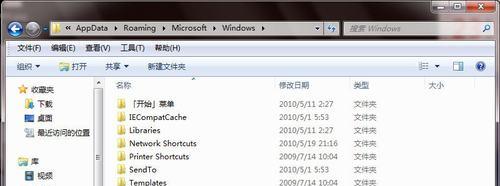
一、删除临时文件
Win7系统自带了一些命令行工具,通过运行命令代码"del/s/q%temp%\*"可以删除临时文件夹中的所有文件,从而释放磁盘空间并提高电脑的运行速度。
二、清理回收站
回收站中的文件虽然已被删除,但仍然占据磁盘空间。通过运行命令代码"rd/s/qC:\$Recycle.bin"可以永久删除回收站中的文件,并释放磁盘空间。

三、清理系统日志
系统日志是记录系统活动信息的文件,随着时间的推移,这些日志文件会逐渐增多,占据大量磁盘空间。通过运行命令代码"wevtutilel|Foreach-Object{wevtutilcl$_}"可以清空系统日志并释放磁盘空间。
四、关闭自动更新
Win7系统的自动更新功能会在后台下载和安装更新补丁,占用系统资源并影响电脑的运行速度。通过运行命令代码"netstopwuauserv"可以暂时关闭自动更新服务。
五、优化启动项
启动项过多会拖慢电脑的启动速度,通过运行命令代码"msconfig"可以打开系统配置工具,选择“启动”选项卡,勾选需要禁止启动的程序,点击“确定”后重启电脑即可。

六、清理无用程序
通过运行命令代码"appwiz.cpl"可以打开程序和功能窗口,选择不常用或不需要的程序,点击“卸载”按钮进行清理,从而释放磁盘空间和提高系统性能。
七、关闭不必要的服务
Win7系统默认开启了很多不必要的服务,通过运行命令代码"services.msc"可以打开服务管理器,选择需要停止的服务并将其状态改为“禁用”,从而减少系统资源占用。
八、修复系统文件
有时系统文件损坏或丢失会导致电脑运行不稳定,通过运行命令代码"sfc/scannow"可以扫描并修复系统文件,提高系统的稳定性和性能。
九、清理注册表
注册表中存储了大量的系统设置信息,随着时间的推移,注册表可能会变得庞大而臃肿。通过运行命令代码"regedit"可以打开注册表编辑器,删除无效的注册表项,并优化注册表结构。
十、优化硬盘碎片
硬盘碎片会影响文件的读取速度,通过运行命令代码"defragC:"可以对C盘进行碎片整理,提高文件的读取效率。
十一、清理浏览器缓存
浏览器缓存也会占据一定的磁盘空间,通过运行命令代码"ipconfig/flushdns"可以清空DNS缓存,通过在浏览器设置中清理缓存可以释放磁盘空间。
十二、禁用视觉效果
Win7系统的一些视觉效果会占用系统资源,通过运行命令代码"sysdm.cpl"打开系统属性窗口,选择“高级”选项卡,在“性能”部分点击“设置”,选择“最佳性能”即可禁用视觉效果。
十三、关闭系统还原
系统还原会占用大量磁盘空间,通过运行命令代码"sysdm.cpl"打开系统属性窗口,选择“系统保护”选项卡,选择需要禁用还原的磁盘并点击“配置”,将保护设置调整为“关闭”。
十四、清理桌面图标
桌面上过多的图标会拖慢电脑的响应速度,通过运行命令代码"cleanmgr"可以打开磁盘清理工具,选择需要清理的磁盘并勾选“桌面图标”,点击“确定”即可清理。
十五、定期备份重要文件
定期备份重要文件是保障数据安全的重要措施,通过运行命令代码"xcopy/e/h/y源目录目标目录"可以将源目录中的所有文件复制到目标目录,实现文件的备份。
通过使用命令代码来清理垃圾文件、优化启动项、关闭不必要的服务、修复系统文件等操作,我们可以有效地提高Win7电脑的性能和运行效率,让电脑保持快速稳定的状态。但在操作之前,请确保备份重要文件以免意外数据丢失。



